Hoe uw harde schijf op fouten controleren
Denk je dat je harde schijf op het punt staat te mislukken? Hoor je vreemde klikgeluiden van je harde schijf? Is je computer willekeurig bevroren en ben je er vrij zeker van dat je geen virus of ander hardwareprobleem hebt? Het is zeker niet leuk om te vermoeden dat je harde schijf binnenkort niet meer werkt, maar het gebeurt altijd.
Natuurlijk is het het beste om eerst een back-up van al uw essentiële en belangrijke gegevens te maken. Als een harde schijf fouten bevat, is het mogelijk dat gegevens verloren gaan, maar dit kan langzaam gebeuren. In dit artikel laat ik u een aantal verschillende manieren zien waarop u de gezondheid van uw harde schijf kunt controleren en kunt zien of er fouten zijn.
Methode 1 - Voer Chkdsk.exe uit
Het eerste dat u kunt doen is het ingebouwde hulpprogramma voor foutcontrole in Windows uitvoeren, genaamd chkdsk.exe. U kunt het vanaf de opdrachtregel uitvoeren of u kunt het doen via Windows Verkenner. Open Computer en klik met de rechtermuisknop op het station dat u wilt controleren en kies Eigenschappen .

Klik nu op het tabblad Tools en klik op de knop Nu controleren.
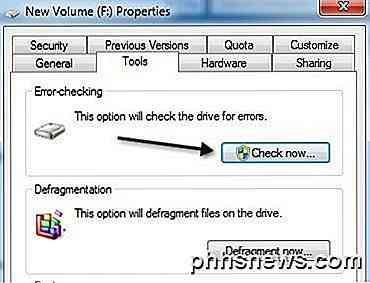
U kunt ervoor kiezen om bestandsysteemfouten automatisch op te lossen en om beschadigde sectoren op de harde schijf te scannen en te herstellen.
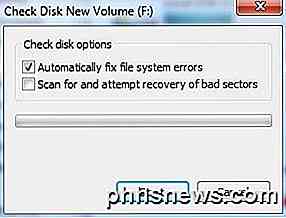
Methode 2 - SeaTools
Dit gratis programma van Seagate is een van de meest populaire diagnostische hulpprogramma's voor het testen van harde schijven. Hoewel het van Seagate is, werkt het voor alle merken met harde schijven.
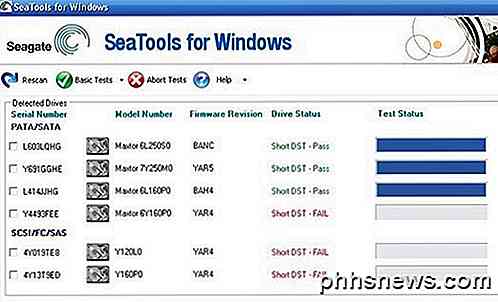
Het geeft u een statusbericht voor elke schijf en vertelt u of er tests zijn die mislukt zijn. Je kunt SeaTools hier downloaden:
http://www.seagate.com/support/downloads/seatools/
Merk op dat verschillende fabrikanten zoals Dell, Hitachi, Samsung, enz. Ook hun eigen set diagnostische hulpmiddelen voor harde schijven bieden. U kunt een Google-zoekopdracht uitvoeren en de tool downloaden voor uw specifieke merk met harde schijf. Ik heb er twee hieronder opgesomd:
Western Digital DataLifeguard Diagnostic
Samsung HUTIL
Ik heb ook geschreven over andere diagnostische hulpprogramma's voor gratis harde schijven, dus controleer die ook.
Methode 3 - DiskCheckup
Als u niet helemaal zeker weet wat er met uw schijf gebeurt, kunt u een gratis programma genaamd DiskCheckup gebruiken om uw harde schijf te controleren en om u te laten weten of deze een van de maximumdrempels overschrijdt zoals aangegeven door de fabrikant van de harde schijf.

Uiteraard vereisen al deze tools een drive die SMART ondersteunt (Self-Monitoring Analysis en Reporting Technology). Een SMART-drive heeft een aantal verschillende monitoren die worden gerapporteerd zoals de opstarttijd, de temperatuur van de vaste schijf, de werktijd, enz. DiskCheckup kan op de achtergrond worden uitgevoerd en al deze indicatoren worden gevolgd en u vervolgens via e-mail op de hoogte stellen als een van die indicatoren drempels worden overschreden. Je kunt het hier downloaden:
http://www.passmark.com/products/diskcheckup.htm
Andere gratis software
Als u geïnteresseerd bent, zijn er een aantal andere gratis test- en diagnoseapparaten voor de vaste schijf die de moeite waard zijn om te controleren:
1. Speccy - http://www.piriform.com/speccy
2. HDD Health - http://www.panterasoft.com/
3. TestDisk - http://www.cgsecurity.org/wiki/TestDisk

Miracast-schermspiegeling van Windows of Android gebruiken
Is een standaard voor draadloze weergave die is opgenomen in Windows 8.1, Android 4.2 en nieuwere versies van deze besturingssystemen. Met een Miracast-ontvanger aangesloten op een tv of een ander scherm in de buurt, zou casten eenvoudig moeten zijn. Deze functie is ook beschikbaar op apparaten waarop Amazon Fire OS en Windows Phone 8.

Een lokale Minecraft PE-server voor het bouwen van een leuke en blijvende wereld bouwen
Minecraft Pocket Edition (PE) is net zo populair als de pc-editie. Vandaag bekijken we hoe je een lichtgewicht Minecraft PE-server kunt gebruiken om je werelden behouden en beschikbaar te houden (zelfs als het apparaat waarmee ze zijn gebouwd niet online is). Waarom een Minecraft PE-server uitvoeren Als je Minecraft PE hebt gespeeld of een flink aantal Minecraft PE-spelers in je huishouden hebt gespeeld, weet je dat de grootste frustratie vergelijkbaar is met de pc-ervaring: als speler X niet actief is, heeft al het werk dat de andere spelers hebben gedaan op de gedeelde wereld van speler X is niet beschikbaar.



